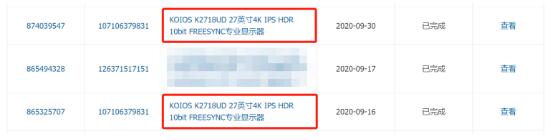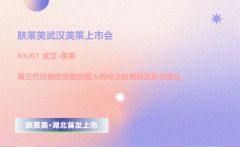如今电脑几乎谁都有,使用的频率也很高,所以出现问题也是在所难免的,比如电脑ID黑屏是大家最常见的,一个朋友跟我说他的电脑开机输入6次ID以后就黑屏了,只显示鼠标,不知道怎么解决,该怎么唤醒呢?分享给大家几种方法。 就在今年春节的时候,我有一台在2020年购买的KOIOS 27英寸4K显示器(型号为K2718UD)突然ID黑屏了。症状是:有电源指示灯,屏幕会亮,也没有破损的痕迹,但是就是没图像(包括开机LOGO),尝试过各种接口也无效。
好在当时手上也有其他显示器,并且这台显示器早2020年的时候就连续返修过2次,就将其一直扔在角落生灰。
也就在今天收拾房间,发现了这台显示器,抱着修不好就扔了的态度,将其拆开,结果花费不到2块钱就将其修复成功。下面来说说维修思路和流程。 拆解: 本来因为该显示器是用卡扣设计,需要用到撬棒等工具,可到拆解的时候发现,该显示器的后壳为螺丝固定。
拆掉螺丝孔位的胶片再拧开螺丝即可。
需要注意的是底部的挡板还有四颗长一点的螺丝。
小心翻开后盖的时候会看到两组排线:其中左边红黑线的是LED灯条供电,右边则是屏线。拆解后可以完成后盖与屏幕的分离。
故障判断: 这一类的显示器是24V外置供电,所以屏幕中没有电源板,所以我第一个判断的故障就是该驱动板,于是拍了下型号,打算去淘宝买一个替换试试。
但仔细一看该驱动板成色很好,也没有击穿烧焦的痕迹,电解电容也完全正常。为此,我再次尝试将该驱动板装回去测试,可是故障依旧。
后来我尝试拔插这根屏线,发现接口非常松,轻轻一拉就会脱落的那种,并且这个布基胶带也不是很粘,联想到装好屏幕测试时需要将屏幕翻转过来,问题可能就出在这个排线上。
于是我拿出之前在五金店买的公牛绝缘胶带对其固定了一番,最后上机测试,点亮的瞬间出现LOGO,我就知道该显示器不显示问题就是这根排线松动了。为此,维修该显示器的最大的功臣是胶带。
将显示器重新安装完毕后,再次通过笔记本电脑HDMI输出测试,亮度、色彩等效果都正常,且多次晃动也没有出现黑屏的情况。至此显示器修复成功。
总结: 1、一般这一类采用外置供电的显示器,出现亮屏不显示的故障都是驱动板或者排线。有条件的可以拆开看看。比如我花费不到2块钱就修复了这个显示器
2、其次KOIOS这一类三线显示器品牌为了追求性价比,很多东西都是用的公版,质量也是参差不齐。比如该显示器的下方物理按键居然还物理屏蔽了2个按钮。
同时,看开头连续返修过2次就知道其品质如何(一次是出现竖线,且四角发红;另一次是返修回来就出现大批亮点,严重影响使用体验)。至于色彩显示还过得去(默认是偏红,需要微调),但拖影是真的有点严重,日常办公看网页是使用没啥问题,但玩游戏时会觉得画面有卡顿。
3.个人建议还是尽量选择一些大品牌的显示器,虽然类似KOIOS这一类的三线显示器品牌会有一些性价比的产品,但翻车的几率也真的比较大。 以上是电脑ID黑屏的解决方法,希望大家惠存,相信这位朋友看了这篇文章也能解决ID黑屏的问题.毕竟自己的电脑,自己如果能修好是不是也很有成就感啊。 |